Auch wenn die Betriebssysteme und Geräte von OnePlus wunderbar sind, können Sie den Verlust Ihrer Daten, wie zum Beispiel einprägsamer Fotos vom Smartphone, durch versehentliches Löschen nicht zu 100 Prozent vermeiden. Sie sollten besser wissen, wie Sie mit dieser lästigen Situation umgehen können, bevor sie eintritt.
Deshalb sind wir hier, um darüber zu sprechen, wie Sie gelöschte Fotos von OnePlus wiederherstellen können. Darüber hinaus gibt es derzeit eine hohe Erfolgsquote bei der Fotowiederherstellung. Also geraten Sie bitte nicht in Panik und ergreifen Sie so schnell wie möglich die richtigen Maßnahmen.

Haben Sie Ihre gelöschten Fotos nicht gesichert? Wenn ja, fragen Sie diese Wiederherstellungssoftware – Samsung Data Recovery – um Hilfe. Es kann den internen Speicher Ihres OnePlus-Telefons gründlich durchsuchen und Ihre gelöschten Dateien auf der Benutzeroberfläche anzeigen. Natürlich kann es neben OnePlus auch gelöschte Bilder von anderen Android-Telefonen wiederherstellen .
Außerdem verfügt diese Software über eine Funktion zum Wiederherstellen gelöschter Fotos von SD-Karten . Wenn Sie versehentlich Bilder von Ihrer externen Speicherkarte entfernen, können Sie dieses Programm ebenfalls verwenden.
- Stellen Sie nicht nur gelöschte Fotos, sondern auch gelöschte Kontakte, SMS, Videos, Musik, Dokumente und Anrufprotokolle von OnePlus wieder her.
- Listen Sie die gelöschten und vorhandenen Fotos und anderen Daten auf der Benutzeroberfläche auf, damit Sie sie einfach auswählen können.
- Ermöglicht Ihnen , Ihre OnePlus-Daten zur Sicherung auf Ihren Computer zu übertragen .
- Daten von einer SD-Karte ohne Root wiederherstellen.
- Unterstützt die meisten Android-Geräte, einschließlich OnePlus 10 Pro/10R/10/9 Pro/9/8/7/6, OnePlus Nord 2T/Nord N20/Ace Racing, Samsung Galaxy S22/S21/S20/S10/S9/S8, Google Pixel 6 Pro/6/5/4/3/2, ZTE, Xiaomi, Honor, Sony und mehr.
Laden Sie unten das OnePlus-Fotowiederherstellungsprogramm herunter.
Schritt 1. Verbinden Sie OnePlus mit dem Computer
Bitte installieren Sie diese Wiederherstellungssoftware auf Ihrem Computer und starten Sie sie. Verbinden Sie dann Ihr OnePlus-Smartphone über ein USB-Kabel mit dem Computer und aktivieren Sie die USB-Debugging-Funktion auf dem Telefon.
Schritt 2. Wählen Sie die Option „Fotos“.
- Sobald die Verbindung hergestellt ist, wählen Sie bitte auf der Benutzeroberfläche die Kategorie „ Fotos “ und tippen Sie auf „ Weiter “.

- Wählen Sie dann einen Scanmodus. Wenn Sie weitere gelöschte Fotos wiederherstellen möchten, wählen Sie bitte den Modus „ Deep Scan “.

Schritt 3. Gelöschte Fotos von OnePlus ohne Backup wiederherstellen
- Um Ihnen bei der Wiederherstellung Ihrer gelöschten Dateien zu helfen, werden Sie von der Software aufgefordert, Ihr OnePlus zu rooten, wenn Sie es noch nicht gerootet haben. Sie können immer noch auf das Symbol „ Weiter “ tippen, um den Vorgang zu überspringen, der Scanvorgang wird dann jedoch nicht abgeschlossen.
- Wählen Sie anschließend die Fotos aus, die Sie wiederherstellen möchten, und klicken Sie auf das Symbol „ Wiederherstellen “, um sie auf Ihrem Computer zu speichern.

Erfahren Sie mehr: Nachdem Sie Ihre OnePlus-Daten auf Ihrem PC gesichert haben , können Sie Ihre Daten ohne Einschränkungen wiederherstellen.
Wahrscheinlich können Sie Ihre kürzlich gelöschten Fotos über die Galerie-App auf Ihrem OnePlus-Telefon wiederherstellen, da dieses über einen integrierten Ordner zum Speichern der innerhalb von 30 Tagen gelöschten Bilder verfügt. Sie finden das zuletzt gelöschte Album in den Albumsammlungen.
Schritt 1: Öffnen Sie die Galerie-App auf Ihrem OnePlus-Smartphone und klicken Sie auf die Registerkarte „ Alben “.
Schritt 2: Scrollen Sie auf dem Bildschirm nach unten und klicken Sie auf das Symbol „ Zuletzt gelöscht “.
Schritt 3: Navigieren Sie zu den gewünschten Fotos, wählen Sie sie aus und tippen Sie auf das Symbol „ Wiederherstellen “. Anschließend werden Ihre gelöschten Fotos wieder im Originalalbum angezeigt.
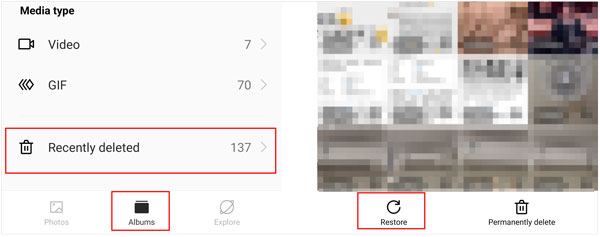
Lesen Sie auch: Sie fragen sich, wie Sie gelöschte Nachrichten auf OnePlus wiederherstellen können ? Wenn ja, können Sie diese 4 Ansätze erlernen.
Wenn Sie Ihre OnePlus-Bilder mit Google Fotos synchronisiert haben, können Sie Ihre verlorenen Bilder auf zwei Arten wiederherstellen. Zunächst können Sie Ihre Fotos erneut von Fotos herunterladen, auch wenn Sie sie vom Gerät entfernen. Zweitens können Sie die Bilder weiterhin aus dem Papierkorbordner der App wiederherstellen.
Schritt 1: Laden Sie Google Fotos herunter und installieren Sie es auf Ihrem OnePlus. Dann melden Sie sich mit Ihrem Konto an.
Schritt 2: Wählen Sie die gewünschten Bilder aus und laden Sie sie in den internen Speicher Ihres OnePlus herunter.
Schritt 3: Klicken Sie auf das „ Menü “-Symbol und wählen Sie den Ordner „ Papierkorb “. Anschließend können Sie Ihre gelöschten Bilder finden und wiederherstellen.

Weiterführende Literatur: Wenn Sie Ihre Fotos für immer von Ihrem Android-Telefon löschen möchten, ohne dass eine Wiederherstellung möglich ist , sollten Sie sich diese Anleitung nicht entgehen lassen.
Clone Phone ist eine sichere und nützliche App zum Sichern und Wiederherstellen von Daten auf OnePlus-Geräten. Damit können Sie die gelöschten Fotos aus Ihrem Backup wiederherstellen. Aber sicherlich können Ihre Fotos nicht wiederhergestellt werden, wenn Sie sie nicht gesichert haben. Einige Nutzer gaben übrigens an, dass diese App die aktuellen Daten auf ihren Handys überschrieben habe.
Anleitung zum Wiederherstellen gelöschter Fotos auf OnePlus über Clone Phone:
Schritt 1: Öffnen Sie die Clone Phone-App auf Ihrem OnePlus-Gerät.
Schritt 2: Gehen Sie zur Funktion „ Sichern und Wiederherstellen “ und tippen Sie auf „ Backup wiederherstellen “.
Schritt 3: Wählen Sie die Sicherungsdatei mit Ihren Fotos aus und aktivieren Sie die Kategorie „ Fotos “. Klicken Sie abschließend auf die Schaltfläche „ JETZT WIEDERHERSTELLEN “ und warten Sie auf den Vorgang.

Manche Leute speichern ihre Bilder gerne zur Sicherung auf SD-Karten, was hilfreich ist, um das Bild wiederherzustellen. OnePlus-Telefone unterstützen die Installation von SD-Karten nicht, daher benötigen Sie die Hilfe eines Kartenlesers und eines Computers. Wenn Sie Ihre Bilder außerdem auf einem Flash-Laufwerk speichern, ähnelt der Vorgang dem auf einer Micro-SD-Karte.
Schritt 1: Schließen Sie Ihre SD-Karte über einen verfügbaren Kartenleser an Ihren Computer an. Anschließend können Sie auf die Karte als Laufwerk auf Ihrem Computer zugreifen.
Schritt 2: Verbinden Sie Ihr OnePlus-Telefon über ein USB-Kabel mit dem Computer und wählen Sie „ MTP “.
Schritt 3: Ziehen Sie Ihre Bilder per Drag & Drop von der SD-Karte auf Ihr Mobiltelefon. Wenn Sie fertig sind, trennen Sie das Lesegerät und das Telefon vom Computer.

Bonus: Wie kann ich dauerhaft gelöschte Fotos auf OnePlus wiederherstellen? Beim Löschen eines Fotos auf einem Smartphone wird die Datei nicht vollständig entfernt. Da sie jedoch durch neue Daten überschrieben wird, ist sie dauerhaft gelöscht und kann nicht wiederhergestellt werden. Daher sollten Sie Ihr Telefon besser nicht mehr benutzen, wenn Sie versehentlich Ihre Dateien entfernen.
Es ist nicht mehr schwierig, gelöschte Fotos von einem OnePlus-Telefon wiederherzustellen, insbesondere wenn Sie über ein Backup verfügen. Darüber hinaus ist das OnePlus-Wiederherstellungsprogramm – Samsung Data Recovery – ein netter Helfer bei der Wiederherstellung von Fotos ohne Backup. Es kann gelöschte Bilder von Ihrem OnePlus-Gerät scannen und auf der Benutzeroberfläche anzeigen. Dies ist ein zuverlässiges Tool für OnePlus-Android-Benutzer.
In Verbindung stehende Artikel
So übertragen Sie Ihre Fotos effektiv vom iPhone auf Android
So übertragen Sie Fotos auf 5 schnelle Arten vom Mac auf Android
Gelöst: Helfen Sie dabei, Fotos, die vom Android-Telefon verschwunden sind, problemlos zu reparieren
So stellen Sie Fotos aus einem sicheren Ordner auf Samsung wieder her | Effektive Fähigkeiten
So übertragen Sie Fotos erfolgreich von der SD-Karte auf den Computer – 5 bewährte Tipps
Urheberrecht © samsung-messages-backup.com Alle Rechte vorbehalten.